如何在 Linux 上下载和安装 Steam
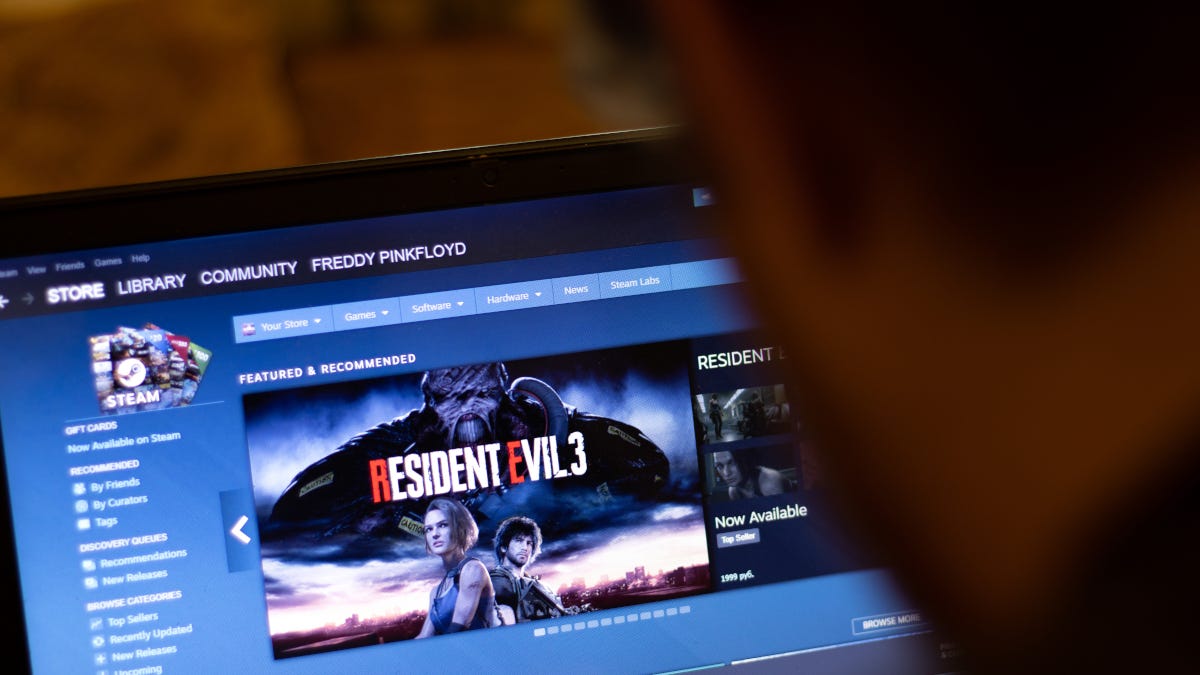
那么,您想尝试在 Linux 上玩游戏吗?在本文中,让我们看看如何在任何 Linux 发行版上安装 Steam 以开启您的 Linux 游戏之旅。
对于那些不知道 Steam 是什么的人来说,它是 Valve 的一个在线平台,您可以在其中下载和玩数以千计的游戏,还可以与社区进行讨论。 Steam 也非常适合 Linux 用户,因为您可以使用 Proton 在 Linux 上玩 Windows 游戏。 Proton 兼容层正在改变 Linux 上的游戏格局,您可以通过在系统上安装 Steam 来利用它。
如何在 Ubuntu 或 Debian 上安装 Steam
在 Ubuntu 上安装 Steam 有两种方法:使用软件中心或使用终端。要使用软件中心在 Ubuntu 上安装 Steam,请在侧边栏上找到并单击 Ubuntu 软件。
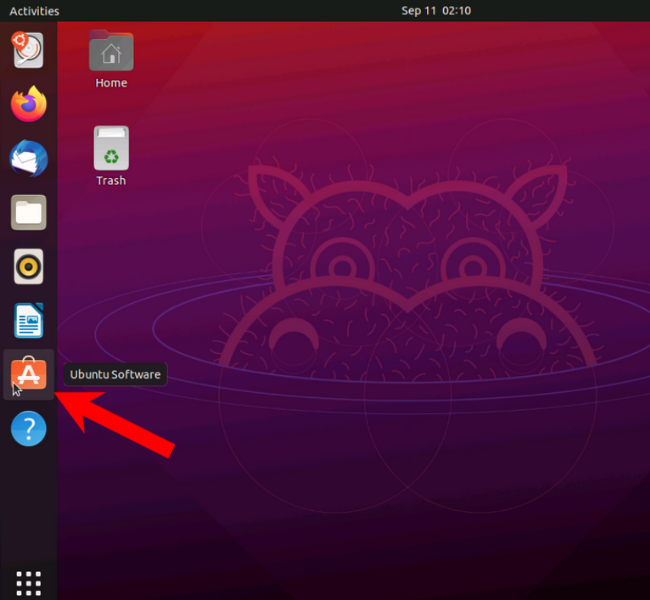
如果您没有在侧边栏上找到它,请单击“显示应用程序”(九个点组成一个正方形),然后单击“Ubuntu 软件”。
在 Ubuntu 软件中,开始在搜索栏中输入“Steam”。
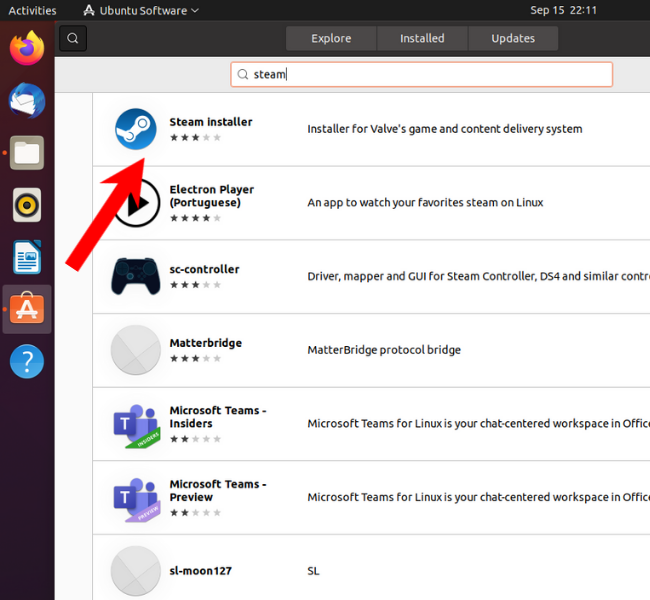
单击“安装”按钮。
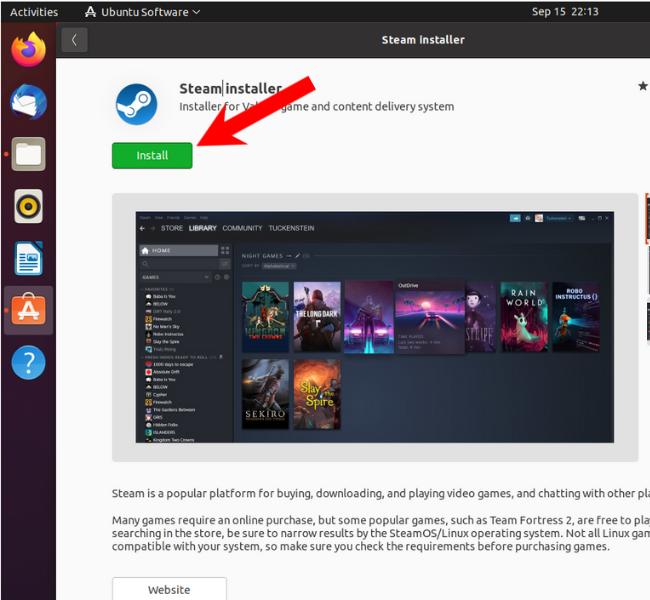
您会在“应用程序”菜单中找到 Steam 应用程序。双击打开它,让应用程序在启动前更新。
您还可以在 Ubuntu 和 Debian 中使用 apt 命令行工具安装 Steam。对于初学者来说,apt 是一个包管理器,它从存储库收集资源并将它们安装到您的 Linux 发行版上。几乎每个基于 Debian 和 Ubuntu 的 Linux 发行版都使用 apt 作为其默认包管理器。
要在 Ubuntu 或任何基于 Ubuntu 的发行版(如 Linux Mint、Pop!_OS、Elementary OS 和 Linux Lite)上安装 Steam,请打开终端并键入以下命令。然后按 Enter。
sudo apt install steam如果您使用的是 Debian,则需要先准备好系统,然后才能安装 Steam。按照 Debian 团队的官方说明执行此操作。
在 Debian 上安装 Steam 的最简单方法是从官方 Steam 下载页面下载 DEB 包。
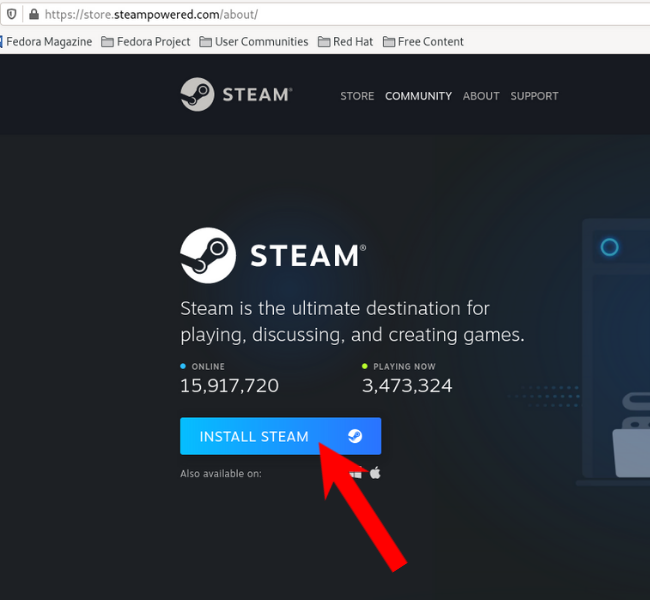
打开终端并 cd 进入 /Downloads 文件夹,然后键入以下命令并按 Enter。
sudo apt install steam_latest.deb如何在 Fedora、OpenSUSE 和基于 RPM 的发行版上安装 Steam
要使用 CLI(命令行界面)在 Fedora 中安装 Steam,您首先需要添加第三方 RPM 融合存储库。打开终端,复制并粘贴以下命令,然后按回车键。
sudo dnf install https://mirrors.rpmfusion.org/nonfree/fedora/rpmfusion-nonfree-release-$(rpm -E %fedora).noarch.rpm现在您已经启用了非自由的 Fedora 存储库,使用此命令安装 Steam。
sudo dnf install steam在 OpenSUSE 上,您可以使用 Zypper 包管理器安装 Steam。
sudo zypper install steam您可以从第三方 EPEL(企业 Linux 的额外软件包)存储库在其他基于 RPM 的发行版(如 Red Hat Enterprise Linux)上安装 Steam。
转到此链接并下载 Steam RPM 文件。然后打开终端并移动到下载文件的目录。
进入目录后,键入此命令并按回车键。
sudo rpm -i steam-1.x.x.xx.x.rpm将“x”替换为版本号,如下图所示。
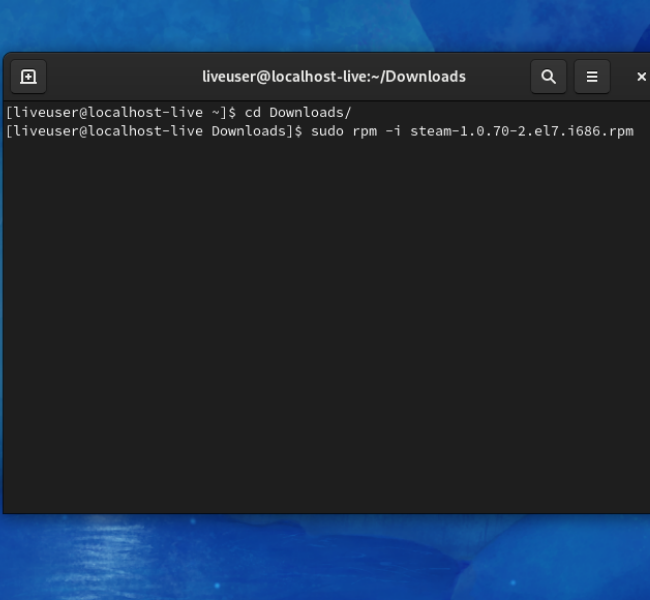
如何在基于 Arch 的发行版上安装 Steam
要在基于 Arch 的发行版上安装 Steam,您可以使用默认的包管理器 Pacman。但在继续并输入安装命令之前,您首先需要启用 multilib 存储库。
打开终端,输入以下命令,然后按回车键。
sudo nano /etc/pacman.conf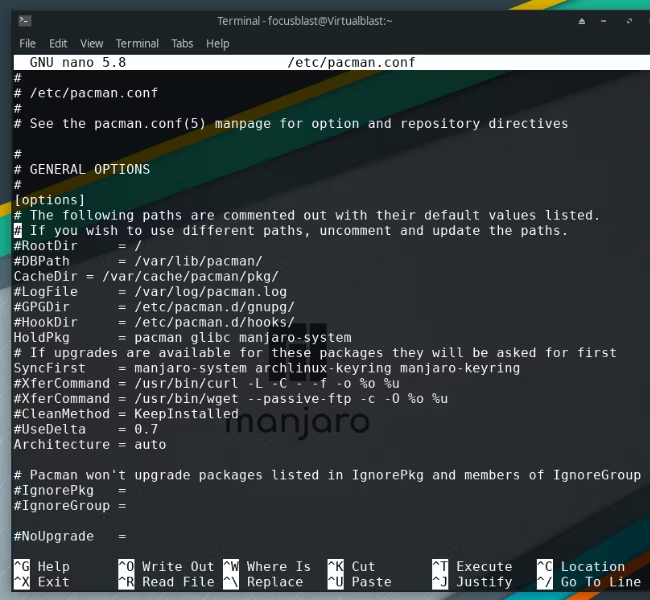
对于初学者来说,pacman.conf 文件包含当用户提示安装程序时操作系统应该查找的存储库列表。
向下滚动,您会发现包含在“#”中的“multilib”部分。脚本中的# 告诉操作系统忽略包含相同内容的行。我们将删除 # 以启用 multilib 存储库。
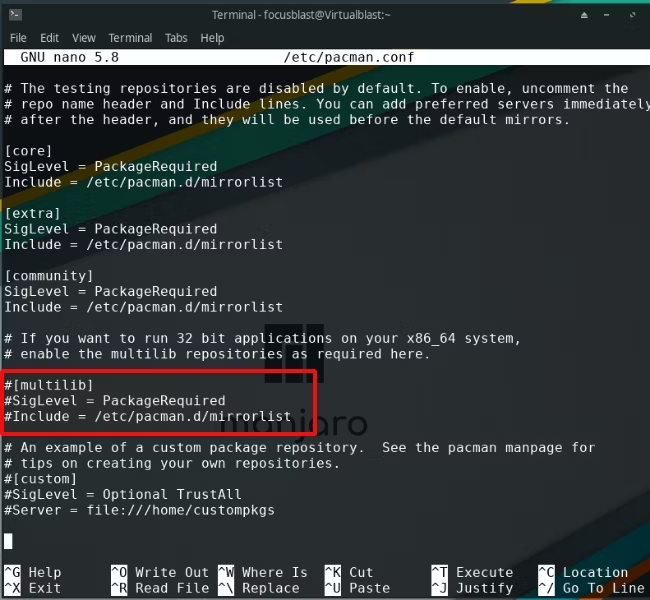
删除 # 后,按组合键 Ctrl+O 并按 Q 保存文件并关闭编辑器。
现在已启用 multilib,请使用此命令更新存储库列表。
sudo pacman -Syu最后,使用以下命令安装 Steam。
sudo pacman -S steam使用 Flatpak 在任何发行版上安装 Steam
Linux 中的问题之一是大量的包管理器。这也是人们喜欢Windows的原因之一。拥有大量具有不同包管理器的 Linux 发行版可能会导致混淆,但有一个包管理器可以解决这个问题。它叫做 Flatpak。
我们不打算深入探讨 Flatpak 的工作原理,但您只需要知道它在包含所有基本库的隔离环境(也称为沙盒)中运行应用程序。
前往官方 Flatpak 安装页面,了解如何在任何 Linux 发行版上安装 Flatpak。
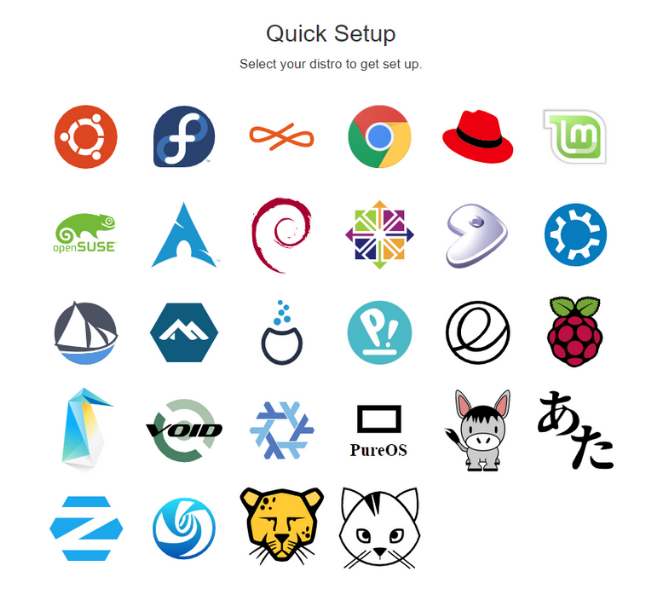
设置好并准备就绪后,键入以下命令并按回车键。
sudo flatpak install steam等待安装完成,就可以启动了!您需要登录,因此请了解忘记 Steam 密码时该怎么做,并设置双因素身份验证来保护您的帐户。
